Как найти и использовать уровень на iPhone
Если вам когда-либо нужно было проверить, плоская ли поверхность или правильно ли висит картина, то вы, вероятно, использовали уровень, чтобы найти эту информацию.
Но у вас не всегда может быть под рукой уровень, поэтому вы, возможно, задавались вопросом, можно ли это сделать с помощью вашего iPhone.
К счастью, на iPhone есть утилита уровня, хотя она находится в приложении, которое вы, возможно, не используете очень часто и которое может быть нелегко найти.
Вы можете найти и использовать инструмент уровня на своем iPhone, открыв Мера приложение, выбрав Уровень в нижней части экрана, а затем положите iPhone на поверхность, чтобы убедиться, что он ровный.
Программы для Windows, мобильные приложения, игры - ВСЁ БЕСПЛАТНО, в нашем закрытом телеграмм канале - Подписывайтесь:)
Как использовать инструмент уровня iPhone
- Открой Мера приложение.
- Выберите Уровень вкладка
- Поместите боковой или нижний край телефона на поверхность для измерения.
Наше руководство продолжается ниже дополнительной информацией об использовании уровня на iPhone, включая изображения этих шагов.
На наших iPhone есть определенные приложения, которые мы используем почти каждый день.
Такие вещи, как «Сообщения», «Почта», «Телефон» и «Safari», — это приложения, которые я открываю несколько раз в день, чтобы общаться с другими и находить новую информацию.
Но есть и другие приложения, которые не так часто используются, хотя у них есть несколько очень полезных функций.
Одно из таких приложений называется «Измерение», и вы можете использовать его для определения размера объекта. Но у него также есть еще одна утилита «Уровень», которая позволяет определить, является ли объект или поверхность ровной.
Наше руководство ниже покажет вам, где найти и как использовать уровень вашего iPhone, если вы окажетесь в ситуации, когда это может быть полезно.
Как использовать iPhone в качестве уровня
Действия, описанные в этой статье, были выполнены на iPhone 13 в операционной системе iOS 16. Эти же шаги будут работать на iPhone 7 или более поздней версии и iOS 12 или более поздней версии.
Если у вас iPhone 6 или ниже или если вы используете iOS 11 или ниже, вам нужно вместо этого открыть приложение «Компас», а затем провести пальцем влево, если вы не видите вкладку «Уровень».
Шаг 1: Найдите Мера приложение и откройте его.
Это приложение обычно находится в папке «Утилиты» или «Дополнительно», но вы также можете нажать кнопку «Поиск» на главном экране и ввести «мера» в строку поиска, чтобы найти его.

Шаг 2: Выберите Уровень вкладку внизу экрана.
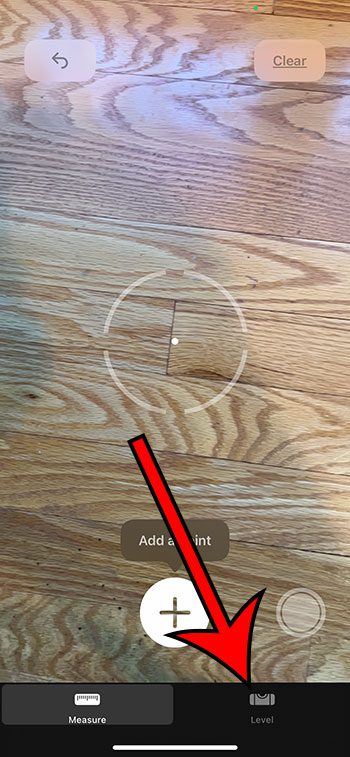
Шаг 3: Положите нижний или боковой край телефона на поверхность, чтобы убедиться, что он ровный.
Число, указанное на экране, позволит вам узнать, на сколько градусов поверхность отличается от плоской.
Если вы видите «0», а экран зеленый, то поверхность ровная.
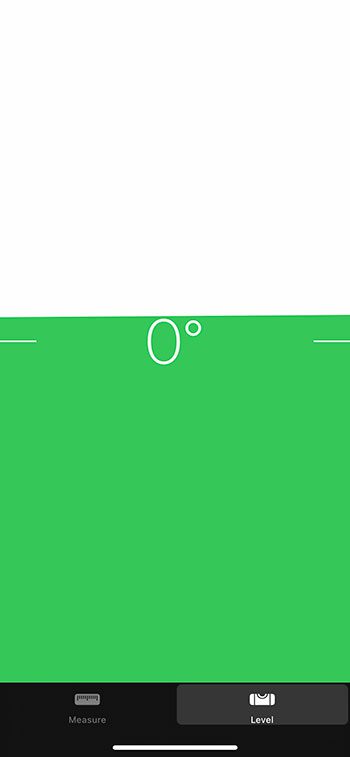
Теперь, когда вы знаете, где найти и использовать уровень на iPhone, вы сможете получить доступ к этой функции в любое время, когда того потребует ситуация.
Обратите внимание, что в этом приложении также есть функция, которую вы можете использовать для согласования наклона двух поверхностей.
Вы можете поместить нижний или боковой край устройства на первую поверхность и коснуться экрана, чтобы сохранить наклон этой первой поверхности.
Затем iPhone запомнит этот наклон, что позволит вам поместить iPhone на второй край, чтобы соответствовать ему.
После того, как вы закончите сопоставление уклона, вы можете снова коснуться экрана, чтобы забыть о сохраненном уклоне.
Если вы хотите увидеть некоторые другие инструменты и приложения на вашем iPhone, которые вы, возможно, не используете, продолжайте читать в следующем разделе.
Папка утилит iPhone
Папка «Утилиты» на iPhone — это скрытая жемчужина, о которой многие пользователи могут не знать. Он содержит набор полезных инструментов и функций, которые могут пригодиться в самых разных ситуациях.
Одной из наиболее часто используемых утилит в этой папке является приложение «Калькулятор». Этот простой, но мощный инструмент может выполнять как базовые математические вычисления, так и более сложные уравнения. Он даже включает научный режим для расширенных расчетов.
Еще одна популярная утилита — приложение «Голосовые заметки», которое позволяет пользователям записывать звуковые заметки и сохранять их для последующего воспроизведения. Это может быть полезно для записи лекций, интервью или даже просто для записи идей на ходу.
Приложение «Компас» — еще один удобный инструмент, который можно найти в папке «Утилиты». Он предоставляет пользователям компас и уровень, упрощая определение направления и гарантируя, что объекты выровнены.
Для тех, кто любит оставаться организованным, приложение «Часы» в папке «Утилиты» может стать спасением. Он включает в себя множество функций, таких как будильники, таймеры и мировое время, что позволяет легко отслеживать время в разных часовых поясах.
Приложение «Настройки» также находится в папке «Утилиты» и является важным инструментом для настройки и управления настройками вашего iPhone. Отсюда пользователи могут настраивать все, от настроек дисплея и звука до параметров конфиденциальности и безопасности.
Одной из менее известных утилит в этой папке является приложение «Ярлыки». Этот мощный инструмент позволяет пользователям создавать собственные ярлыки и средства автоматизации, которые помогают оптимизировать задачи и экономить время. Например, вы можете создать ярлык, который автоматически отключает все ваши умные фонари, когда вы выходите из дома.
Приложение «Файлы» — еще один полезный инструмент, который можно найти в папке «Утилиты». Это позволяет пользователям просматривать и управлять файлами, хранящимися на их устройстве или в облачных сервисах хранения, таких как iCloud или Google Drive.
Наконец, приложение «Измерение» — это забавный и практичный инструмент, который можно использовать для измерения расстояний и объектов с помощью камеры вашего iPhone. Это может быть полезно для проектов «сделай сам», ремонта дома или просто для измерения мебели, чтобы увидеть, поместится ли она в пространстве.
В целом, папка «Утилиты» на iPhone — ценный ресурс для пользователей, которые хотят максимально эффективно использовать свое устройство. От базовых инструментов, таких как приложение «Калькулятор», до более продвинутых функций, таких как «Ярлыки» и «Измерение», здесь каждый найдет что-то для себя. Поэтому в следующий раз, когда вы будете изучать приложения своего iPhone, обязательно загляните в папку «Утилиты» и посмотрите, какие скрытые сокровища вы можете обнаружить.
Связанный
Программы для Windows, мобильные приложения, игры - ВСЁ БЕСПЛАТНО, в нашем закрытом телеграмм канале - Подписывайтесь:)
